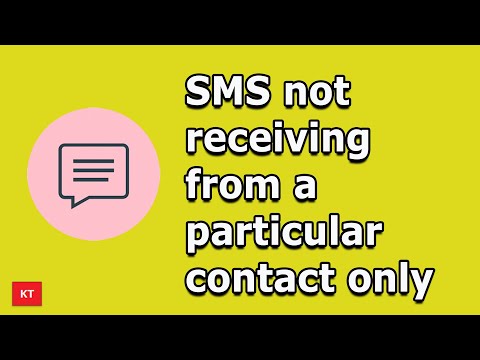
콘텐츠
Google Pixel 2 XL (# GooglePixel2XL)에 문자 메시지 문제가 있습니까? 이 문제 해결 문서는이 장치의 일반적인 SMS 문제를 해결하므로 아래의 해결 방법을 따르십시오. 문자 메시지 문제의 경우 솔루션이 동일한 경우가 많으므로 장치의 상황이 아래 샘플 사례와 다른 경우에도 대부분의 제안을 따를 수 있습니다.
오늘의 문제 : Google Pixel 2 XL이 일부 연락처로부터 문자 메시지를받지 못함
저는 최근에 약 일주일 전에 Galaxy S7에서 Google Pixel 2 XL로 업그레이드했습니다. 모든 연락처가 Gmail에 저장되었으며 모두 새 픽셀로 업데이트되었습니다. 전화를 걸어 모든 연락처를 잘 볼 수 있습니다. 나는 문자 메시지와 인스 타 그램 알림을 받고 있으며 Galaxy S7에서 사용하는 데 사용한 모든 것을 새 Pixel에서 잘 받았습니다. 이것은 몇 일 전에 몇 명의 친구로부터 문자 메시지를받지 못한다는 것을 깨달았습니다. 제 친구 두 명이 저에게 전화를 걸어 그들의 문자에 응답하지 않은 이유를 물었습니다. 그들은 둘 다 내가 보낸 문자 메시지를 받고 응답했다고 조언했습니다. 내 메시지 문자열을보고 내가 보낸 메시지 만 볼 수있었습니다. 나는 그들에게 내 메시지 앱을 통해 수많은 메시지를 보냈고 그들은 그것을 받았지만 그들의 응답은 내 메시지 문자열에 나타나지 않았습니다. 이상한 점은 전화 번호부에서 연락처로 들어갔고 전화 번호 아래에 최근 통화와 최근 메시지가 표시된다는 것입니다. 가장 최근 메시지 아래에는 그들이 나에게 보낸 마지막 메시지 또는 더 최근에 보낸 마지막 메시지가 표시됩니다. 그래서 그들이 저를 보낸 가장 최근 메시지를 볼 수 있지만 다른 위치에서는 볼 수 없습니다. 나는 이유를 모른다. 당신이 도울 수 있기를 바랍니다. 아 그리고 지금까지 이런 일이 일어난 유일한 두 친구는 Sprint입니다. 저는 Verizon입니다.
해결책: 이 문제에는 여러 가지 가능한 원인이 있습니다. 개별적으로 논의합시다.
잘못된 시스템 시간 및 날짜
이것은 사용자가 문자 메시지가 제 시간에 도착하지 않거나 전혀 도착하지 않거나 오래된 SMS 아래에 깊숙이 숨겨져있는 것을 발견 할 수있는 가장 알려지지 않았지만 일반적인 이유 중 하나입니다. Pixel 2에 잘못된 시간과 날짜가있는 경우 수신되는 SMS가 예상치 못한 방식으로 다르게 정렬됩니다. 눈치 채지 못한 경우 문자 메시지는 일반적으로 시간별로 정렬되므로 가장 최근 메시지가 다른 곳이 아닌 상단에 표시됩니다. Pixel 2에서 실제로 문자 메시지를 받았을 수도 있지만 알 수 있도록 아래에 정렬되어 있습니다.
확인하지 않은 경우 아래 단계에 따라 시스템의 시간과 날짜를 변경하세요.
- 홈 화면에서 화살표 아이콘 위쪽 화살표 아이콘을 탭하여 모든 앱을 표시합니다.
- 설정 앱 아이콘으로 이동합니다.
- 시스템 정보 아이콘을 누릅니다. 날짜 및 시간 아이콘을 탭합니다.
- 네트워크 제공 값을 사용하려면 다음을 탭하여 켜기 아이콘을 켭니다.
- 자동 날짜 및 시간
- 자동 시간대
데이터 및 시간을 수동으로 설정하는 경우 다음을 수행하십시오.
- 날짜 및 시간을 수동으로 조정하려면 자동 날짜 및 시간 끄기 및 자동 시간대 설정을 꺼야합니다.
- 날짜 설정을 탭합니다.
- 날짜를 조정 한 다음 확인을 탭합니다.
- 시간 설정을 탭합니다.
- 시간을 조정 한 다음 확인을 탭합니다.
- 시간대 선택을 탭한 다음 목록에서 시간대를 선택합니다.
- 원하는 경우 24 시간 형식 사용을 탭하여 켭니다.
연락처 앱 버그
이 문제가 발생하는 또 다른 이유는 연락처 앱 자체 때문일 수 있습니다. 먼저 앱에서 연락처 형식이 올바르게 지정되었는지 다시 확인하고 싶습니다. 그렇지 않은 경우 문제가있는 연락처를 삭제하고 다시 추가해야합니다. 그래도 문제가 해결되지 않으면 다음 단계에 따라 앱의 캐시와 데이터를 삭제하세요.
- 홈 화면에서 화살표 아이콘 위쪽 화살표 아이콘을 탭하여 모든 앱을 표시합니다.
- 설정 앱을 엽니 다.
- 앱 및 알림으로 이동합니다.
- 앱 정보로 이동합니다.
- 위쪽 화살표 아이콘 모든 'xx'앱보기를 탭합니다.
- 적절한 앱을 탭합니다.
- 저장을 탭합니다.
- 캐시 지우기 / 데이터 지우기 버튼을 누릅니다.
참고 : 연락처 앱의 캐시와 데이터를 지우면 연락처 목록이 지워집니다. 이 문제 해결 단계를 수행하기 전에 먼저 백업하십시오.
보관 된 메시지 확인
기본 Android 메시지 앱을 사용중인 경우 일부 메시지가 실수로 보관 폴더로 리디렉션되었을 수 있습니다. 과거에 Galaxy S7에서 비슷한 문제가 발생했으며 Archive 폴더를 확인해야만 문제를 해결할 수있었습니다.
일부 텍스트 메시지가 보관 폴더에 있는지 확인하려면 다음 단계를 수행하십시오.
- Android 메시지 앱을 엽니 다.
- 오른쪽 상단에서 추가 설정 아이콘을 탭합니다.
- 보관됨을 선택합니다.
차단 된 연락처 폴더 확인
확인하려는 또 다른 영역은 차단 된 연락처입니다. 다시 말하지만, 이것은 귀하가 Google의 Android 메시지 앱을 사용한다고 가정합니다. 타사 문자 메시지 앱을 사용하는 경우 리디렉션 된 SMS를 유지할 수있는 유사하거나 다른 영역을 확인해야합니다.
차단 된 연락처 폴더를 확인하려면 :
- Android 메시지 앱을 엽니 다.
- 오른쪽 상단에서 추가 설정 아이콘을 탭합니다.
- 차단 된 연락처를 선택합니다.
메신저 앱 캐시 및 데이터 지우기
문자 메시지 문제 해결의 일부 및 부분은 앱의 캐시와 데이터를 지우는 것입니다. 아직 확인하지 않았다면 확인하십시오. 방법은 다음과 같습니다.
- 홈 화면에서 화살표 아이콘 위쪽 화살표 아이콘을 탭하여 모든 앱을 표시합니다.
- 설정 앱을 엽니 다.
- 앱 및 알림으로 이동합니다.
- 앱 정보로 이동합니다.
- 위쪽 화살표 아이콘 모든 'xx'앱보기를 탭합니다.
- 적절한 앱을 탭합니다.
- 저장을 탭합니다.
- 데이터 지우기를 탭합니다.
참고 : 앱의 데이터를 삭제하면 모든 메시지가 삭제됩니다. 저장할 중요한 문자 메시지가있는 경우 위 단계를 수행하기 전에 백업해야합니다.
네트워크 설정 재설정
이 단계에서 수행해야하는 또 다른 문제 해결 단계는 휴대 전화의 네트워크 설정을 재설정하는 것입니다. 일반적으로 Pixel 2 기기가 인터넷 (WiFi 또는 모바일 데이터)에 연결하는 데 문제가 있거나 문자 메시지 문제가 있거나 셀룰러 네트워크를 사용할 때마다 버그가있는 것으로 관찰되는 경우 효과적인 솔루션입니다.
휴대 전화의 네트워크 설정을 재설정하려면 :
- 홈 화면에서 화살표 아이콘 위쪽 화살표 아이콘을 탭하여 모든 앱을 표시합니다.
- 설정 앱 아이콘으로 이동합니다.
- 시스템 정보 아이콘을 누릅니다.
- 재설정 옵션 재설정 아이콘을 탭합니다.
- 다음 중에서 선택하십시오.
- Wi-Fi, 모바일 및 블루투스 재설정
- 앱 환경 설정 재설정
- 모든 데이터 삭제 (초기화)
- 설정 재설정을 누릅니다. 참고 메시지가 표시되면 PIN, 암호 또는 패턴을 입력합니다.
- 설정 초기화를 눌러 확인합니다.
공장 초기화
마지막으로 할 수있는 장치 문제 해결은 공장 초기화입니다. 문제의 원인이 본질적으로 소프트웨어 인 경우 공장 초기화가 거의 항상 도움이됩니다.
Pixel 2를 초기화하려면 :
- 파일의 백업을 만듭니다.
- 장치가 켜져 있으면 끄십시오. 이것은 중요하다. 끌 수없는 경우 복구 모드로 부팅 할 수 없습니다. 전원 버튼으로 기기를 정기적으로 끌 수없는 경우 휴대 전화 배터리가 방전 될 때까지 기다리세요.
- 볼륨 작게 버튼을 길게 누릅니다. 볼륨을 작게 누른 상태에서
- 전화가 켜질 때까지 전원 버튼. 주변에 화살표가있는 '시작'이라는 단어가 표시됩니다.
- '복구 모드'가 강조 표시 될 때까지 볼륨 작게 버튼을 누릅니다.
- 전원 버튼을 눌러 복구 모드를 시작하십시오. 느낌표가있는 Android 로봇 이미지가 표시됩니다 ( '명령어 없음'도 표시 될 수 있음).
- 전원 버튼을 길게 누릅니다. 전원을 누른 상태에서 볼륨 높이기 버튼을 한 번 누릅니다. 그런 다음 전원 버튼을 놓습니다.
- '데이터 삭제 / 초기화'가 강조 표시되지 않은 경우 강조 표시 될 때까지 볼륨 작게 버튼을 누릅니다. 그런 다음 전원 버튼을 눌러 선택합니다.
- "예"(또는 "예 – 모든 사용자 데이터 삭제")가 강조 표시 될 때까지 볼륨 작게 버튼을 누릅니다. 그런 다음 전원 버튼을 눌러 선택합니다.
- 재설정이 완료된 후 전원 버튼을 눌러 "지금 시스템 재부팅"을 선택하십시오.
네트워크 운영자에게 문의하십시오.
초기화 후에도 문제가 지속되는 경우 문제를 해결할 수 없을 가능성이 있습니다. 먼저, 다른 문자 메시지 앱을 사용해보고 효과가 있는지 확인하는 것이 좋습니다. 변경 사항이없고 다른 문자 메시지 앱에서도 문제가 지속되는 경우 이동 통신사에 전화하여 문제를 해결하도록하십시오.


